Rainmeterは優れたWindows修正ソフトウェアです。そのスキンは、ユーザーが提供する情報とデスクトップの魅力に基づいてユーザーが選択します。ユーザーはさまざまなスキンから選択して、PCの外観を変えることができます。
Rainmeterスキンは、複数のモニターで動作するようには設計されていませんが、それを実行する方法があります。同じヒントをお探しの場合は、デュアルモニターのRainmeterスキンを設定する方法に関する役立つガイドがあります。
Windows10でデュアルモニターRainmeterスキンを設定する方法は次のとおりです。
注:複数のRainmeterスキンを使用すると、適切なハードウェアがないとシステムパフォーマンスに影響を与える可能性があります。
ステップI:Rainmeterをダウンロードしてインストールする
Rainmeterをダウンロードするには、以下の手順に従ってください。
1.从公式サイトダウンロードRainmeter申し込み。
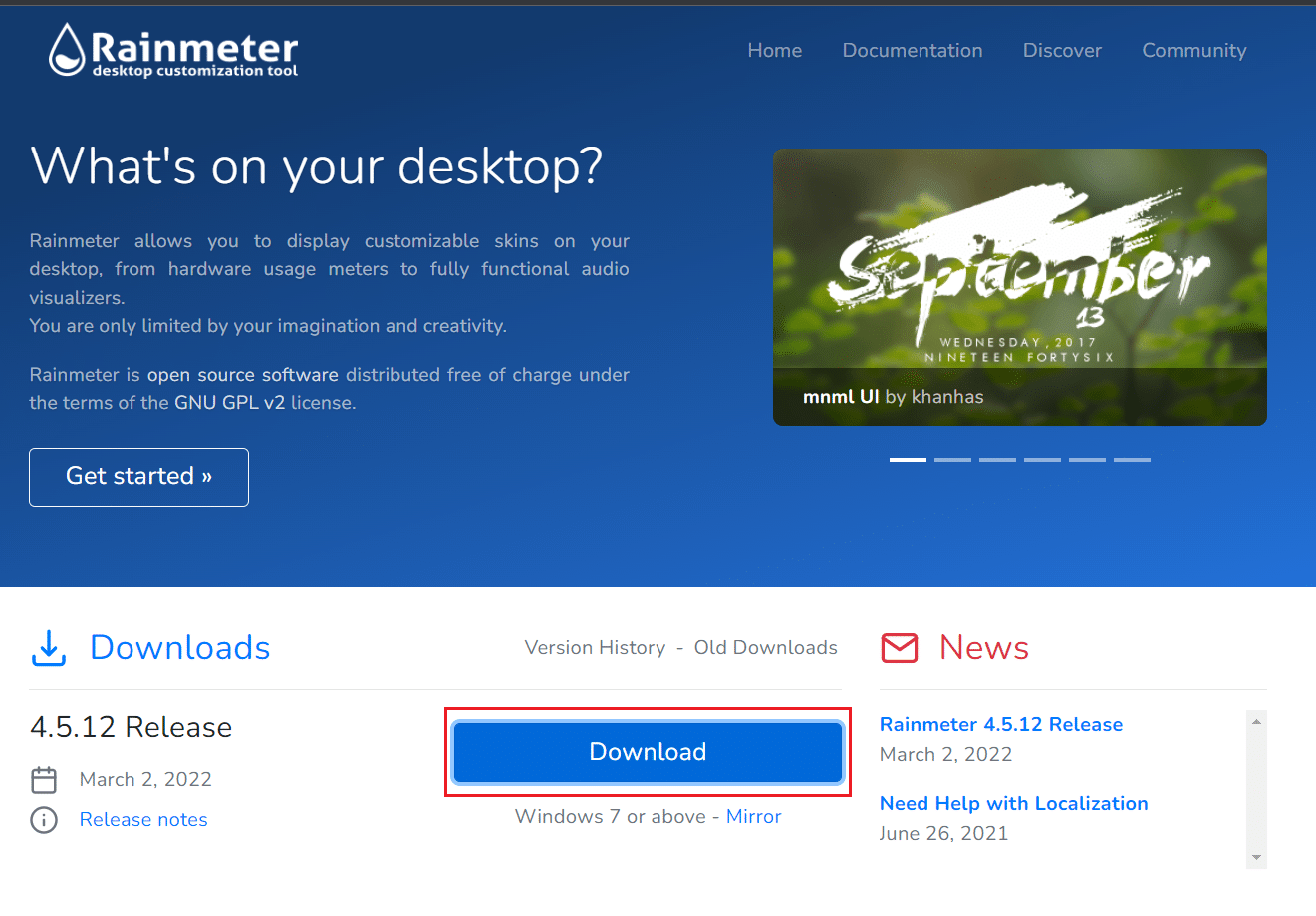
2.ダウンロードしたファイルを実行しますRainmeterのセットアップファイル、言語を選択した後、クリックしますわかった。
![Rainmeter設定で[OK]をクリックします](https://oktechmasters.org/wp-content/uploads/2022/03/localimages/click-on-OK-in-Rainmeter-setup.png)
3.を選択します標準インストール(推奨)オプションをクリックしてクリックします下一步。
![[標準インストール]を選択し、Rainmeterセットアップで[次へ]をクリックします](https://oktechmasters.org/wp-content/uploads/2022/03/localimages/select-Standard-installation-and-Click-on-Next-in-Rainmeter-Setup.png)
4.次に、設置場所を選択します道。
5.待つRainmeterインストール。
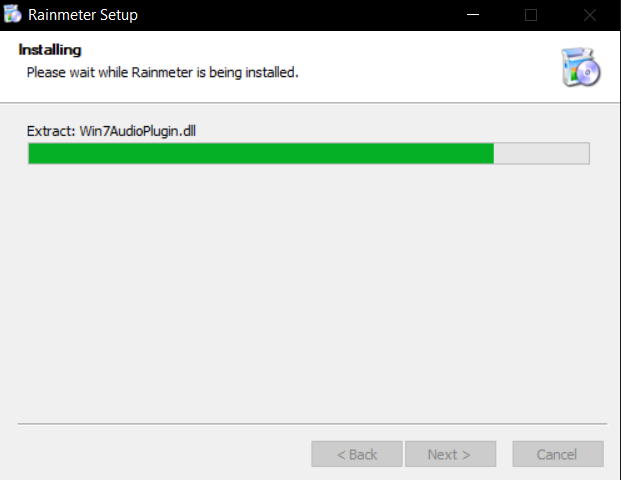
6.Rainmeterのセットアップが完了した後クリック終了 。
![Rainmeterをインストールした後、[完了]をクリックします](https://oktechmasters.org/wp-content/uploads/2022/03/localimages/click-on-Finish-after-installing-Rainmeter.png)
ステップXNUMX:Rainmeterスキンを設定する
複数のモニターで使用するRainmeterスキンを選択します。複数のスキンを使用する場合は、すべてのモニターで使用するスキンをフィルタリングします。所定の手順に従って、Rainmeterデュアルモニタースキンをセットアップします。
1.に移動しますファイルエクスプローラーで指定された場所道。
C:\ Users \ YourUserName \ Documents \ Rainmeter \ Skins
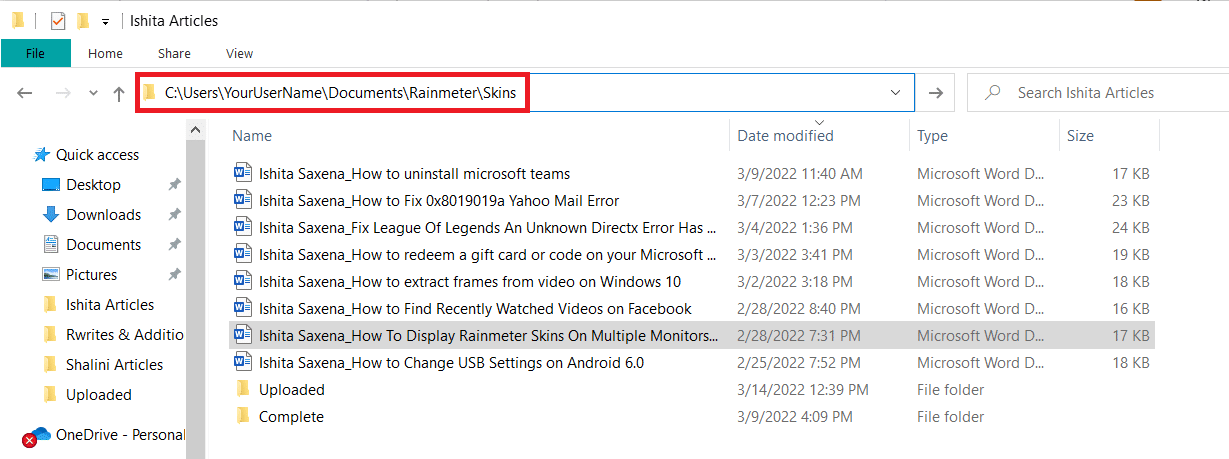
2.コピーに含まれるもの複数の画面に表示したいRainmeterスキンのすべてのフォルダー。
注:名前を変更して、重複として簡単に識別できます。システムUIに干渉しません。
3.を押しますWindowsキー、 タイプRainmeterそしてクリック開ける。
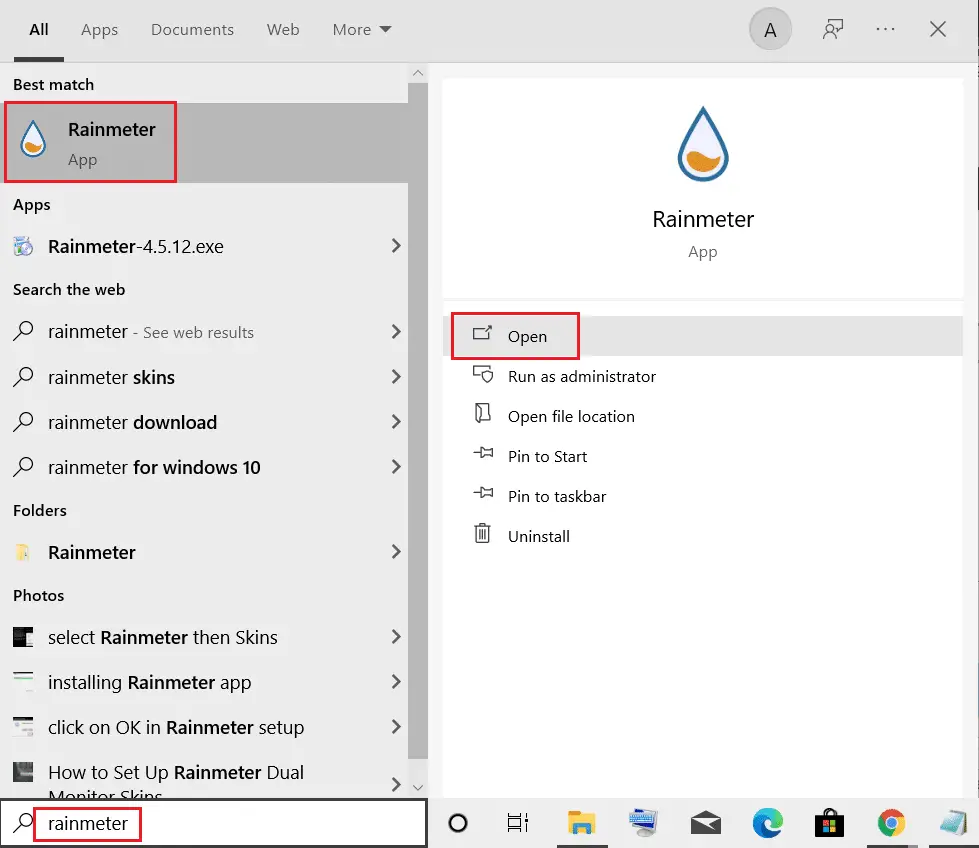
4. Rainmeterを右クリックして、肌を管理するオプション。
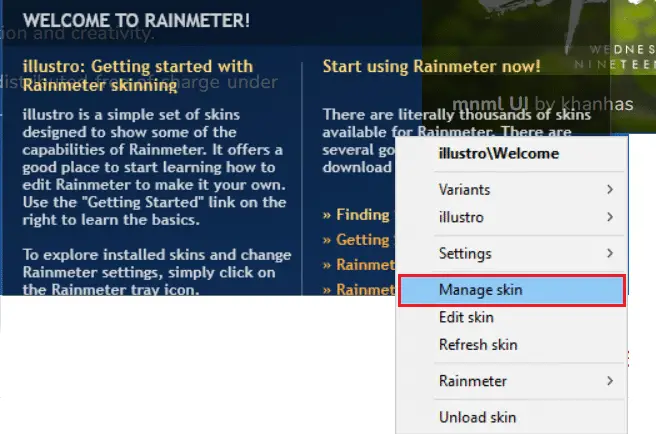
5.をクリックしますディスプレイモニターオプション。
![Rainmeterアプリでスキンを適用するには、[ディスプレイモニター]を選択します](https://oktechmasters.org/wp-content/uploads/2022/03/localimages/select-Display-Monitor-to-apply-the-skin-in-Rainmeter-app.png)
6.ドロップダウンオプションから選択しますモニター肌を塗ります。
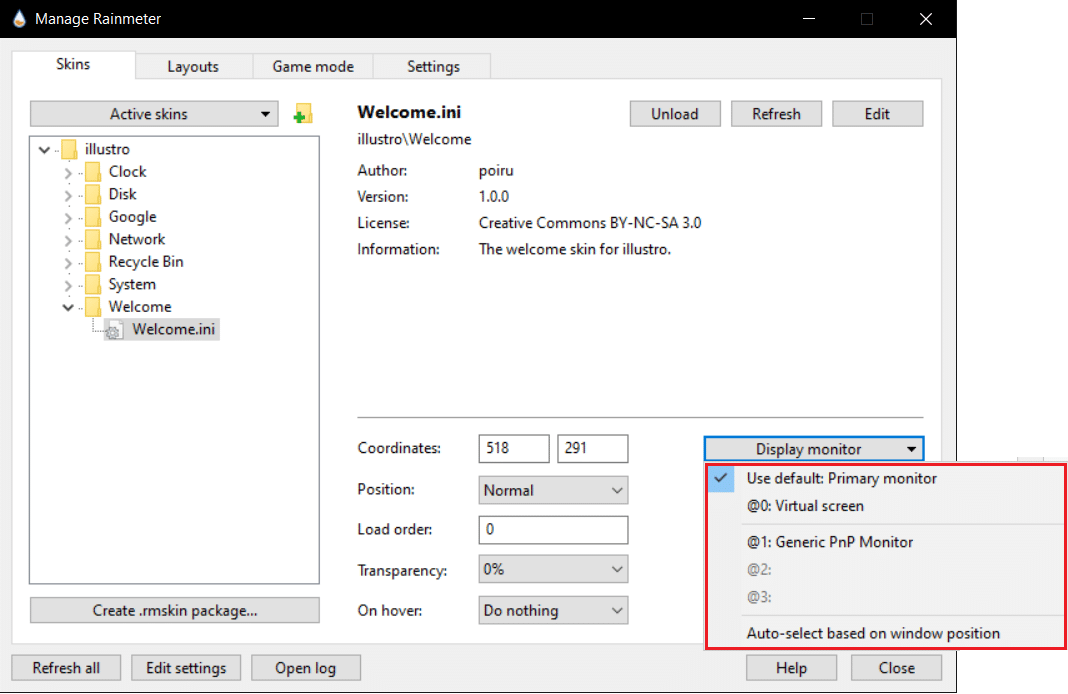
この方法は、複数のモニターで同時に使用できます。スキンは無制限にコピーできます。この方法では、現在の状態の皮膚のみが再現されます。外観は変わりません。INIファイルは同じままなので、変更したスキンをコピーできます。変更は、変更されたスキンを使用する他のモニターに表示されます。
よくある質問(FAQ)
Q1.Rainmeterスキンを使用しても安全ですか?
答:彼らはすることができるだけなので、彼らは完全に安全です認定ウェブサイトウェブサイトで完全に確認した後にのみダウンロードできます。ただし、システムが適切に設定されていない場合は、操作が困難になる可能性があります。システムによって異なります。
Q2.Rainmeterは大量のRAMを消費しますか?
回答:はい、アニメーションは約かかるため。35 MB的RAM、および消費します5%CPUパフォーマンス。ほとんどのRainmeterテーマはこの割合をわずかに使用しており、アニメーションを無効にすることでさらに減らすことができます。
Q3.Rainmeterスキンを取り除くための最良の方法は何ですか?
回答:ドキュメント/Rainmeter/スキン(これはデフォルトのフォルダです)削除するスキンを削除します。次に、Rainmeterを開き、ページの下部に移動して、[スキンを更新する。それらは削除されます。
![[OK]をテックマスターズ](https://oktechmasters.org/wp-content/uploads/2022/05/Ok-Tech-Masters-Logo-1.png)





![[修正]MicrosoftStoreがアプリやゲームをダウンロードできない](https://oktechmasters.org/wp-content/uploads/2022/03/30606-Fix-Cant-Download-from-Microsoft-Store.jpg)
![[修正済み] Microsoft Store でアプリをダウンロードしてインストールできない](https://oktechmasters.org/wp-content/uploads/2022/03/30555-Fix-Microsoft-Store-Not-Installing-Apps.jpg)

